您不容錯過的8個有效將Wav轉成Ogg的轉換器
在處理音訊檔時,您會遇到各種格式,其中又以WAV和OGG這兩種脫穎而出。WAV或波形音訊檔格式擁有未壓縮的音訊品質,非常適合專業設置。OGG由Xiph.Org基金會開發,在保持高質量的同時提供高效的壓縮。
對於相互操作性或減少檔案大小等任務,將WAV轉換為OGG變得至關重要。WAV到OGG轉換器可作為桌面軟體或行動應用程式線上使用,可簡化此過程。它們可以批量轉換,確保跨平臺和設備的相容性,用於網頁開發、多媒體製作或個人使用。
第1部分:8個出色的Wav到Ogg轉換器
1:最佳的Wav到OGG轉換器: HitPaw影片轉檔軟體
正在尋找一種可靠且有效的方法來將WAV轉換為OGG格式?看看 HitPaw影片轉檔軟體就知道了!雖然它的名字可能讓人感覺比較是屬於影片轉換的軟體,但HitPaw也擅長處理音訊格式。
HitPaw影片轉檔軟體是一款多功能軟體解決方案,目標在輕鬆處理各種影片和音訊轉換任務。無論您是專業編輯還是臨時使用者,HitPaw影片轉檔軟體都能提供使用者友善的介面和強大的功能來滿足您的需求。HitPaw影片轉檔軟體支援多種影片和音訊格式,包括WAV、OGG、MP3、MP4、AVI等。這種多功能性確保您可以毫不費力地在不同格式之間轉換檔案。
特色- 使用者友善的介面
- 高質量轉換
- 批量轉換
- 客製化選項
- 轉換速度快
- 多平台支援
- 定期更新
- 免費試用
以下是使用HitPaw影片轉檔軟體將WAV轉換為OGG並將Ogg轉換為Wav的步驟:
-
1.下載並安裝HitPaw影片轉檔軟體。
如果您還沒有,請從官方網站下載並安裝HitPaw影片轉檔軟體。

-
2.開啟HitPaw影片轉檔軟體。
安裝後,在電腦上上啟動該程式

-
3.匯入WAV檔案:
按下「添加檔」按鈕或將您的WAV檔拖放到HitPaw影片轉檔軟體界面中。

-
4.選擇OGG作為輸出格式:
在輸出格式部分,選擇OGG作為所需的轉換格式。您通常可以在下拉功能表或格式設置中找到此選項。

-
5.調整設定(選擇):
HitPaw影片轉檔軟體允許您調整各種設置,如比特率、採樣率等。如果需要,您可以根據自己的喜好自定義這些設置。
-
6.選擇輸出資料夾:
選擇要儲存轉換後的OGG檔案的目標資料夾。
-
7.開始轉換:
設置完所有內容後,按下「轉換」按鈕開始轉換過程。HitPaw影片轉檔軟體將開始將您的WAV檔案轉換為OGG格式。

-
8.存取轉換後的檔案:
轉換完成後,您可以從之前指定的輸出資料夾存取轉換後的OGG檔案。
-
9.驗證轉換:
使用媒體播放機播放轉換後的OGG檔,以確保轉換成功且音訊品質符合您的期望。
2.使用Convertio轉換器將Wav轉換成OGG
介紹:Convertio是一款多功能的線上工具,旨在將各種檔格式(包括 WAV 等音訊檔)轉換為OGG。憑藉使用者友善的介面和高效的轉換過程,Convertio簡化了跨不同平臺的使用者轉換檔的任務。Convertio是將ogg文件轉換為wav的最佳平臺。

優點:
- 線上瀏覽性
- 多種格式
- 簡單的介面
- 快速轉換
- 品質保持
缺點:
- 高度依賴網路
- 檔案大小限制
- 隱私問題
- 瀏覽器
- 行動裝置
- 桌上型電腦
3.使用Free Convert將WAV轉換為OGG
介紹:將音訊檔從WAV轉換為OGG格式對於減少檔案大小同時保持良好的音質至關重要。Free Convert是一種多功能工具,使用戶能夠毫不費力地執行此轉換。免費轉換軟體也可以將Ogg轉換為Wave。
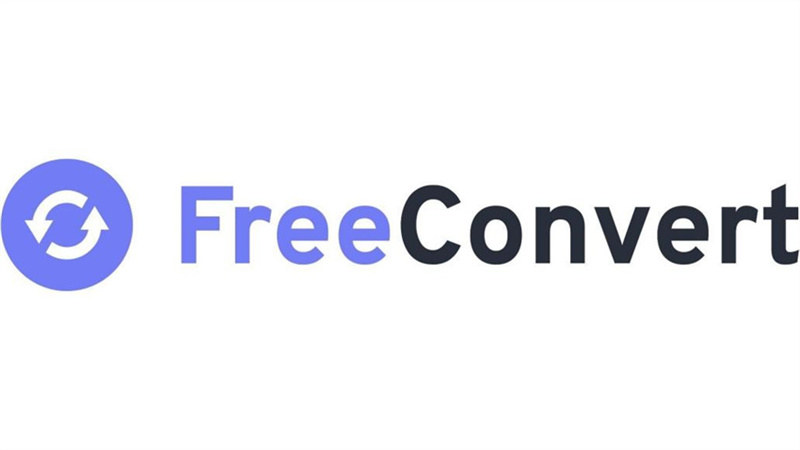
優點:
- 易用性
- 免費
- 支援多種格式
- 快速轉換
- 無需安裝
缺點:
- 依賴網路連接
- 有限的客製化
- 隱私問題
- Windows作業系統
- macOS作業系統
- Linux作業系統
- 安卓作業系統
- iOS系統
4.使用Movavi轉換器將Wav轉換成OGG
介紹:Movavi是一家著名的軟體公司,提供一系列多媒體解決方案,包括影片編輯、螢幕錄製和文件轉換工具。其產品包括Movavi Video Converter,這是一款多功能應用程式,旨在將音訊和影片檔轉換為各種格式,包括WAV到OGG。
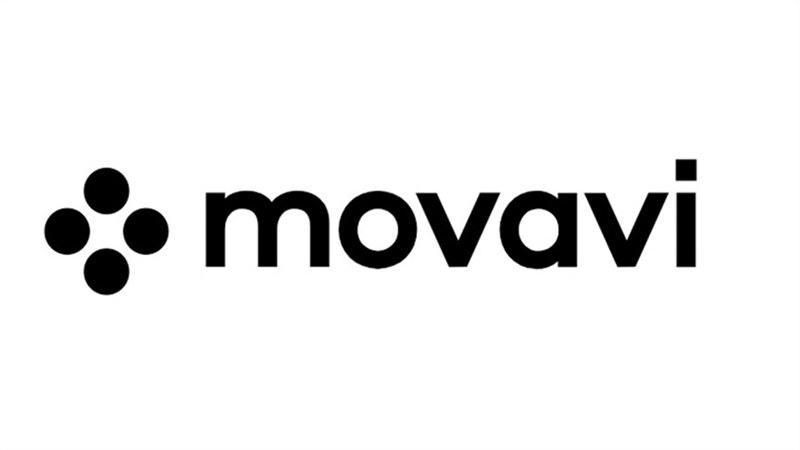
優點:
- 使用者友善的介面
- 廣泛格式支援
- 高質量轉換
- 批量轉換
- 附加的功能
缺點:
- 成本
- 有網路連接的需求
- 有限的進階功能
- 瀏覽器
- 行動裝置
- 桌上型電腦
5.使用Zamzar將WAV轉換為OGG
介紹:將WAV轉換為OGG有助於減少檔案大小,同時保持良好的音訊品質。Zamzar是將Ogg轉換為wav格式的一種方便的線上工具。Zamzar提供了一個簡單且使用者友善的介面,用於轉換各種文件類型,包括音訊、影片、圖像、文檔等。
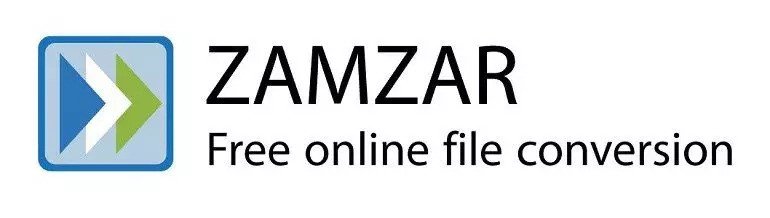
優點:
- 使用者友善的介面
- 支援多種格式
- 無需安裝軟體
- 基於雲的處理
- 電子郵件通知
缺點:
- 網路依賴性
- 檔案大小限制
- 隱私問題
- 轉換速度
- 有限的客製化選項
- Windows系統
- macOS系統
- Linux系統
- 安卓系統
- 安卓系統
6.使用Anyconv將WAV轉換為OGG
介紹:將音訊檔從WAV轉換為OGG格式對於各種目的都是必不可少的,例如在不影響質量的情況下減少檔案大小或確保與某些設備或平臺的相容性。AnyConv是一種多功能的線上工具,通過提供方便的WAV到OGG轉換器來簡化此過程。

優點:
- 線上可瀏覽性
- 使用者友善的介面
- 多文件轉換
- 無需註冊
- 安全
缺點:
- 網路依賴性
- 檔案大小限制
- 品量損失
- 瀏覽器
- 行動裝置
- 桌上型電腦
7. 使用Cloud Convert將WAV轉換為OGG
介紹:Cloud Convert是一款專為無縫檔格式轉換量身定製的多功能線上解決方案。從毫不費力地將WAV等音訊檔轉換為OGG到適應多種格式,其使用者友善的介面確保了不同平臺上的個人流暢體驗。憑藉其直觀的設計和廣泛的相容性,Cloud Convert簡化了通常繁瑣的檔轉換過程,為使用者提供了無與倫比的便利和效率。
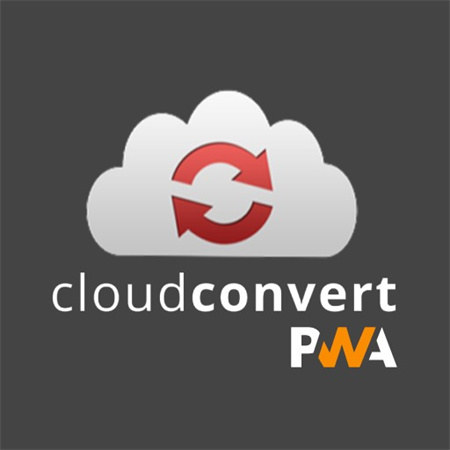
優點:
- 使用者友善的介面
- 廣泛格式支援
- 基於雲的處理
- 客製化選項
- 多平臺相容性
缺點:
- 網路依賴性
- 隱私問題
- 檔案大小限制
- 處理時間
- 免費版的功能限制
- 瀏覽器
- 行動裝置
- 桌上型電腦
8. 使用Mconverter將WAV轉換為OGG
介紹:MConverter是一款適應性強的工具,專為有效地將WAV音訊檔轉換為OGG格式而設計。其直觀的介面和強大的功能簡化了轉換過程,保證了一流的輸出品質,同時又不犧牲使用者友善性。這是將ogg轉換為wav的最佳工具之一。
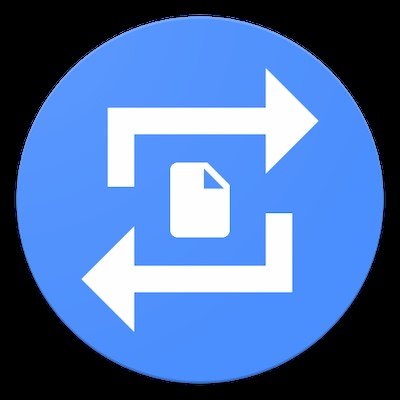
優點:
- 易用性
- 高質量轉換
- 轉換速度快
- 客製化選項
- 多平臺相容性
缺點:
- 有限的格式支援
- 附加的功能
- 需要網路連接
- Windows系統
- macOS系統
- Linux系統
Q1. 將wav轉換為ogg格式有什麼好處?
A1.
-更小的檔大小需求:OGG檔比WAV檔小得多,使其更易於儲存和共用,尤其是在線上。
-音質好:儘管尺寸較小,但OGG檔對大多數人來說聽起來仍然不錯。
Q2. 是否可以使用HitPaw影片轉檔軟體將.ogg檔轉換回.wav?
A2. 是的,您可以使用HitPaw影片轉檔軟體將.ogg 檔轉換為.wav。它支援在各種格式之間轉換音訊檔,包括.ogg和.wav。
結論
本文回顧了八種WAV到OGG轉換工具,每種工具都提供獨特的功能。從Convertio和Zamzar等線上平臺到Movavi和MConverter等桌面解決方案,使用者有很多選擇。這些轉換器使格式之間的切換變得容易,同時保持音訊品質。
對於那些尋求可靠的 WAV 到 OGG 轉換解決方案的人,強烈推薦HitPaw影片轉檔軟體,其全面的功能集,包括定期更新和免費試用,確保了無縫和無憂的轉換體驗。





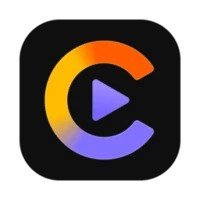

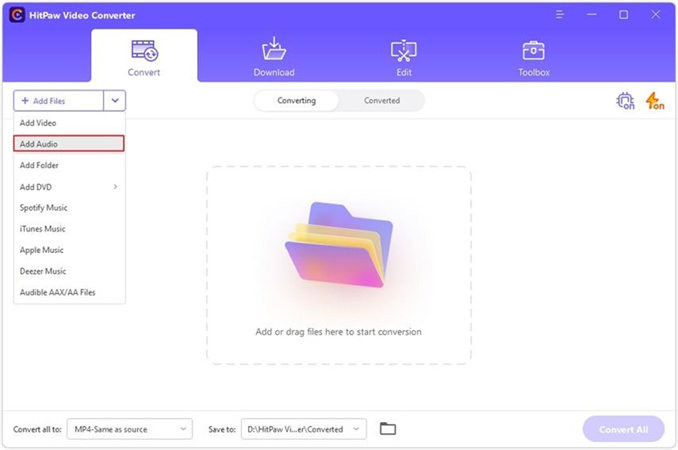
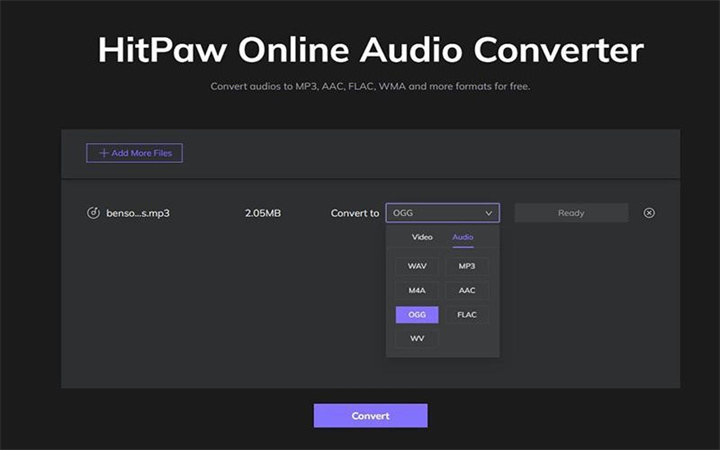
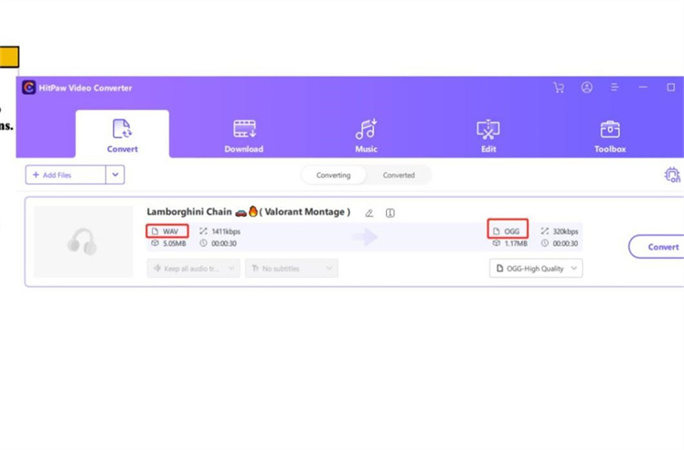






分享文章至:
選擇產品評分:
Joshua
HitPaw 特邀主編
熱衷於分享3C及各類軟體資訊,希望能夠透過撰寫文章,幫助大家瞭解更多影像處理的技巧和相關的AI資訊。
檢視所有文章留言
為HitPaw留下您的寶貴意見/點評